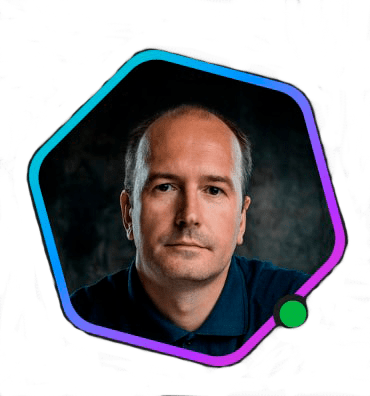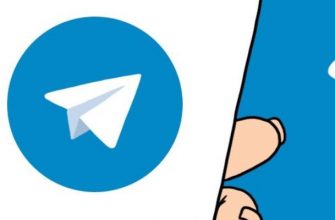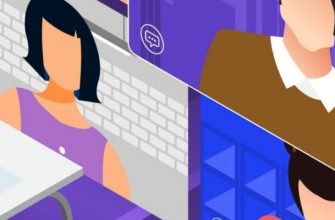Яндекс Телемост – это сервис видеозвонков, где одновременно могут быть на связи несколько человек. В нем можно проводить рабочие встречи, конференции, просто общаться с друзьями и родственниками.
По своему функционалу этот ресурс напоминает Zoom, хотя у последнего инструментарий гораздо шире.
В статье узнаете об особенностях сервиса, преимуществах и слабых местах, над которыми разработчикам еще нужно поработать.
О сервисе
Разработчики Яндекса не перестают работать над созданием новых продуктов системы. В июне 2020 года пользователям был предложен новый сервис под названием «Яндекс Телемост», который некоторыми своими возможностями напоминает Zoom.
В отличие от Zoom в Телемосте нет ограничений по времени эфира, но на одной встрече одновременно может присутствовать до 35 человек.
Осенью 2020 года в сервисе произошли масштабные обновления. До этих изменений проводить конференции можно было только через браузеры Yandex и Google Chrome (для стационарного компьютера) и через мобильные приложения Яндекс Диск и Яндекс Почта (для смартфонов).
Теперь Телемост имеет собственное приложение для ОС Windows или macOS. То есть пользоваться возможностями нового сервиса и создавать встречи (или участвовать в них) можно с любого локального или мобильного устройства (компьютер, ноутбук, планшет, смартфон).
Телемост поддерживается операционными системами Android и IOS, скачать приложение можно через интернет-магазины Play Маркет и App Store, в которых появился отдельный мобильный клиент. Однако при всех этих достоинствах ресурс до сих пор работает только в 2-х браузерах.
Вот как выглядит иконка приложения на дисплее Макбука в панели Launchpad:
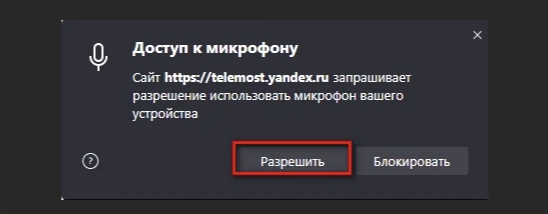
Для создания собственной конференции пользователь должен зарегистрироваться на сайте по своему аккаунту в Яндексе, после чего сможет создавать ссылки и приглашать других участников.
Просто же посещать конференции других пользователей можно без регистрации учетной записи, и если вам отправили ссылку на эту интернет-встречу.
При первом посещении сайта Телемоста система автоматически попросит авторизоваться, чтобы активировать функцию создания встреч:
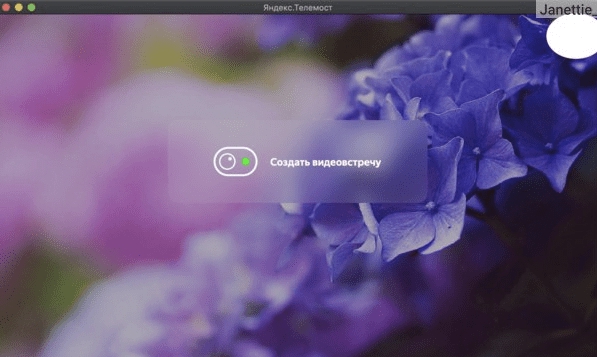
В кабинете пользователя после перехода в раздел «Настройки» появится поле слева, в котором представлена функция «Виртуальный фон», точно такая же, как и в Zoom. Минусом этой опции является то, что использовать можно только фоны из предложенного списка, а свои картинки добавить нельзя.
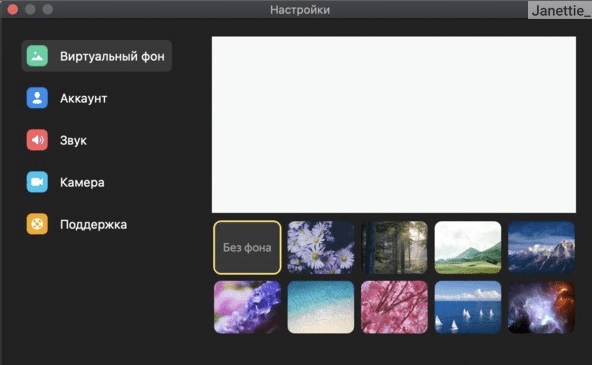
А вот как выглядит сервис в браузере Гугл Хром без регистрации учетной записи. Как я уже отметил, присоединяться по ссылке к конференциям других пользователей вы сможете, но вот создать свою встречу без подтвержденного аккаунта не выйдет:
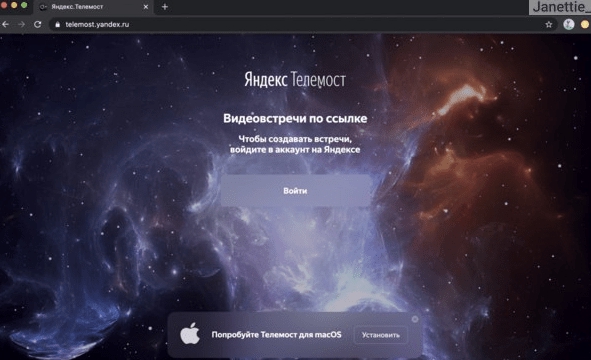
А так выглядит Телемост после авторизации:
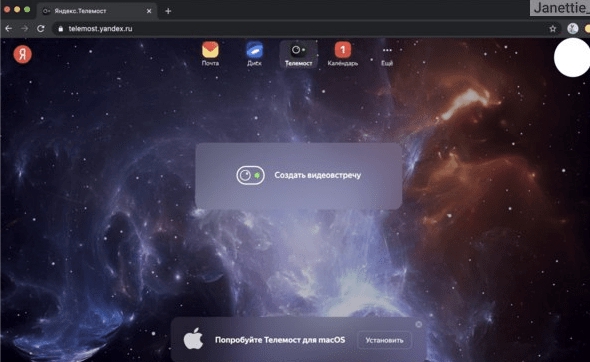
После того как сайт обновился, поменялся и его фон. До программных изменений это была просто черная картинка, а теперь визуальность стала гораздо приятнее, картинка выскакивает каждый раз другая. Это старая версия фона:
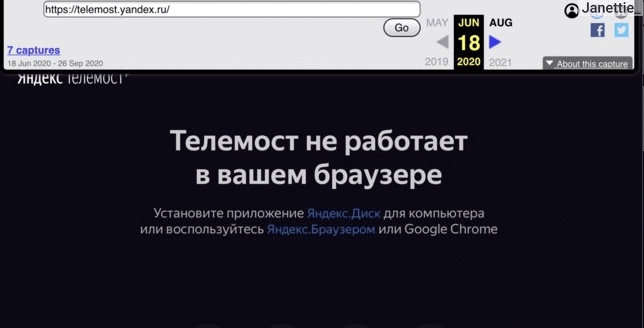
Для браузера Яндекс на момент написания статьи фон для входа на сайт выглядит так:
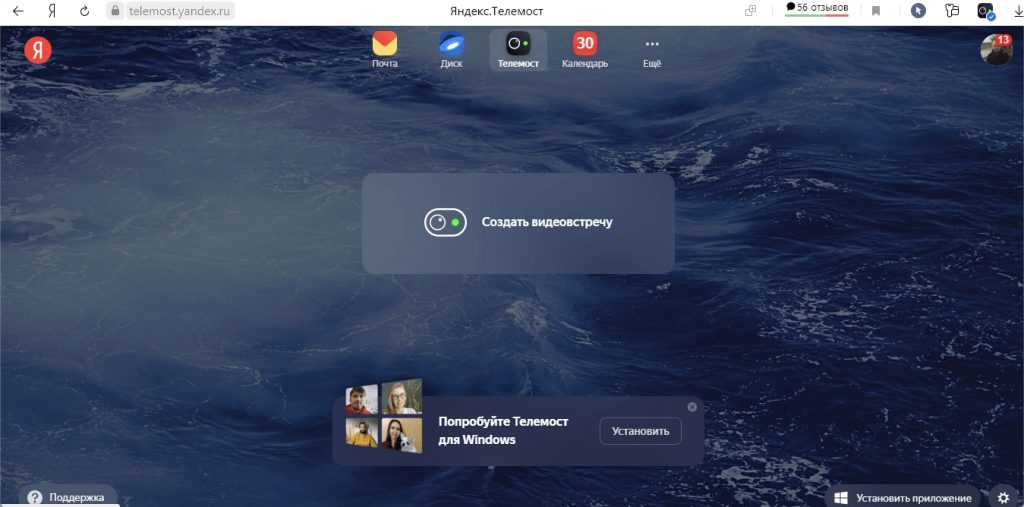
По качеству связь хорошая, но может иногда притормаживать. Из плюсов – ссылка на конференцию автоматически попадает в буфер обмена, что позволяет при необходимости быстро ее извлечь оттуда и отправить другим пользователям, чтобы они смогли принять участие во встрече.
При отключении камеры в окне участника появятся изображения различных зверюшек: котята, львята, черепашки. Как считаете, подходит ли это для деловой конференции?
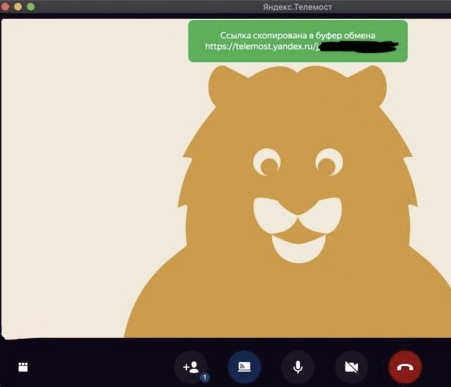
Если вы вошли на сайт с подтвержденной записи, то система автоматически укажет ваше имя. Если же вы вошли не через аккаунт, то потребуется ввести имя вручную:
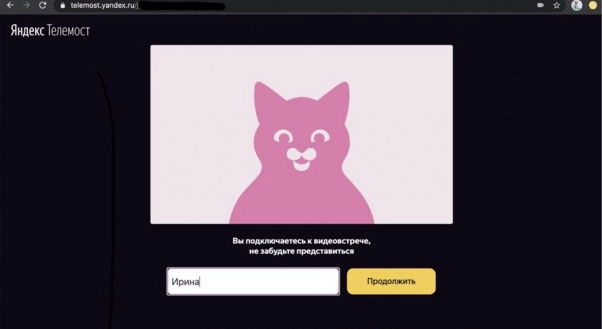
По завершении видеоэфира по желанию вы можете поставить оценку связи от 1 до 5. Этот шаг необязателен и его можно будет пропустить.
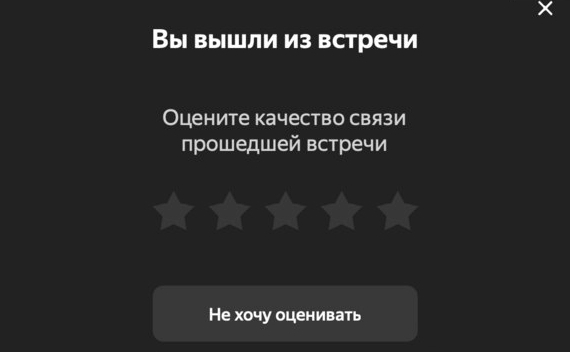
Как пользоваться сервисом?
- Введите в браузере запрос, например, «установить Яндекс телемост на компьютер» и перейдите на сайт. Появится окно с предложением создать конференцию:
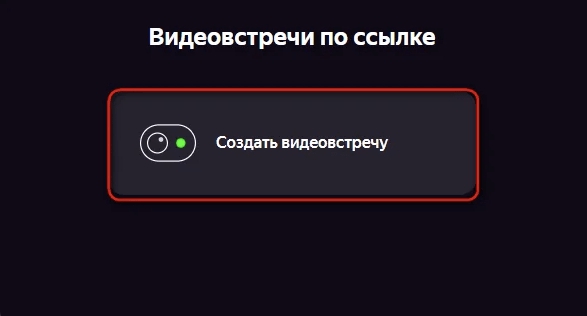
2. Разрешите использование микрофона и видеокамеры нажатием на соответствующую клавишу, как показано на рисунке ниже:
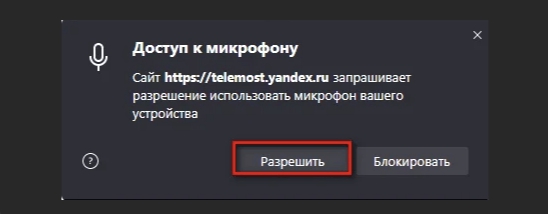
3. В нижней части экрана есть панель с инструментами, с помощью которых можно будет добавить участника к трансляции, включить экран, включить или отключить камеру. Обратите внимание на иконку с изображением белой телефонной трубки на красном фоне: даже если вы являетесь организатором встречи, нажав на нее, вы покинете конференцию, но она продолжится для других участников.

4. Слева внизу есть иконка с изображением окна, которая переключает формат видео.
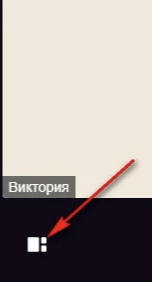
5. В нижнем правом углу есть изображение «шестеренки». Нажав на нее, вы сможете вносить изменения в профиль, настраивать видео и звук, а также написать в службу техподдержки.
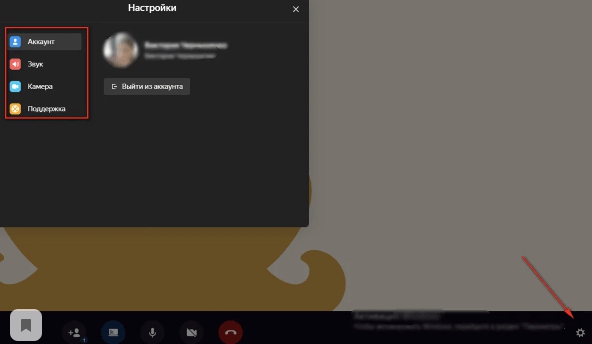
Можно ли использовать Телемост в онлайн-обучении?
Для проведения вебинаров и тренингов есть очень много специальных платформ, например, GetCourse, Emdesell, Бизон 365, Антитренинги, Gurucan и другие. Это площадки с большим выбором инструментов по созданию презентаций, рассылкам, интеграции с платежными системами, автоматической проверкой домашних заданий и т.д.
Кстати о 10-ти популярных площадках для онлайн обучения вы можете прочитать, перейдя по этой ссылке (ссылка на Топ-10 платформ для онлайн-обучения).
На мой взгляд, использовать Телемост для проведения дистанционных занятий можно, но это не всегда удобно. В первую очередь накладывается ограничение на количество возможных участников – максимум 35 человек. В крупных онлайн-школах числятся сотни и тысячи учеников, поэтому уместить их всех в формат Телемоста просто невозможно.
Однако вполне реально проводить здесь встречи, разбив всех своих учеников на малые группы или организовать индивидуальное занятие. Это может быть углубленный мини-курс с раздачей полезных материалов, бонусов, обсуждением дальнейшего трудоустройства. Также здесь можно совместно посмотреть фильм или новости, а затем коллективно обсудить их.
Сегодня Телемост уже используют многие бизнес-компании для конференций со своими сотрудниками. Считается, что этот сервис сложнее взломать, чем Zoom, поэтому гарантируется конфиденциальность информации.
Преимущества и недостатки
По ходу статьи я уже называл положительные и отрицательные стороны этого сервиса. Давайте соберем их в одном месте в качестве вывода о работе сайта.
Преимущества:
- на общение нет ограничений по времени;
- не нужно регистрироваться при подключении к чужим конференциям;
- большой выбор картинок в галерее фонов;
- автоматическое копирование ссылки для конференции;
- возможность присоединить до 35 человек к одному звонку;
- можно работать в любом удобном средстве (компьютере, планшете, с телефона или просто в браузере)
Недостатки:
- работа только в двух браузерах – Яндекс и Google Chromе;
- отсутствует чат;
- нельзя добавить свой фон.
На данный момент многие пользователи сравнивают Яндекс Телемост с Зумом, так как оба эти ресурса похожи друг на друга, но предпочтение отдается пока все же последнему. Разработчики активно развивают свои продукты, так что, возможно, и Телемост в ближайшее время обновится какими-нибудь инструментами, полезными для работы в нем.
Не путайте Телемост с Яндекс Эфиром – видеоплатформой, на которой можно монетизировать свой контент. Подробнее об этом читайте в этой статье.
Резюме
На этом краткий обзор сервиса подошел к концу. Как и любая программа или сайт, Телемост имеет свои плюсы и минусы, о которых я рассказал выше. Пользоваться или нет этим ресурсом, решать только вам. Но чтобы сделать выводы о нем, рекомендую вам все-таки попробовать, что это такое и как реализовано на практике. Пишите свои впечатления в комментариях к этой статье.